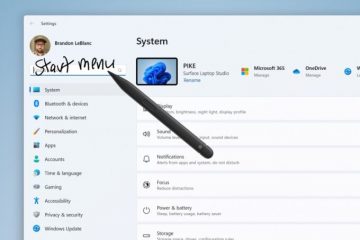Ky artikull shpjegon se si të ndaloni automatikisht videon dhe audion e Zmadhimit në kyçjen e ekranit në Windows 11.
Zoom është një platformë videokonferencash dhe takimesh në internet që lejon përdoruesit të lidhen nga distanca. Ai ofron konferenca video dhe audio, ndarjen e ekranit dhe veçoritë e regjistrimit.
Ka shumë cilësime që mund të konfiguroni në aplikacionin Zoom në Windows. Përdoruesit mund të shkarkojnë dhe instalojnë, të fillojnë automatikisht Zmadhimin kur fillon Windows, të përdorin monitorë të dyfishtë dhe më shumë.
Kur përdorni Zoom në Windows, video dhe audio do të vazhdojnë të jenë aktive edhe nëse ekrani i pajisjes tuaj kyçet. Ekziston një cilësim për ta aktivizuar ose çaktivizuar.
Ka disa arsye që dikush mund të dëshirojë të çaktivizojë videon dhe audion e Zmadhimit kur ekrani i tij kyçet. Për shembull, nëse jeni në një takim dhe duhet të largoheni nga kompjuteri juaj për një moment, mund të shpërqendrojë pjesëmarrësit e tjerë nëse furnizimi juaj me video është ende aktiv ndërsa nuk jeni.
Për më tepër, nëse nuk jeni. jeni të shqetësuar për privatësinë, mund të mos dëshironi që videoja juaj të vazhdojë të transmetohet nëse nuk jeni duke përdorur në mënyrë aktive kompjuterin tuaj.
Këto janë arsye të mira për të fikur videon dhe audion kur kompjuteri juaj kyçet gjatë takimeve të Zoom-it..
Çaktivizoni automatikisht videon dhe audion e takimit të Zoom kur ekrani kyçet
Siç u përmend më lart, ka arsye të mira pse mund të dëshironi të ndaloni automatikisht regjistrimin dhe transmetimin e videos dhe audios në pajisjen tuaj kur jeni në një takim me Zoom dhe ekrani kyçet.
Ja se si ta aktivizoni ose çaktivizoni.
Së pari, hapni aplikacionin Zoom. Mund ta bëni këtë duke klikuar Fillo dhe duke zgjedhur butonin’Të gjitha aplikacionet’ në menynë Start.
Nën
Kur të hapet aplikacioni Zoom, klikoni Cilësimet. > (ingranazhet) për të hapur panelin e tij të Cilësimeve.

Përndryshe, klikoni në imazhin e profilit tuaj lart djathtas dhe zgjidhni Cilësimet në menynë e kontekstit.

Kur hapet paneli i cilësimeve, nën Të përgjithshme, kontrolloni kutinë pranë rreshtit që lexon”Ndalo videon dhe audion time kur pajisja ime është e kyçur“për të aktivizuar këtë veçori.
Për ta çaktivizuar, zgjidhni kutinë.

Dilni nga aplikacioni Zoom për të ruajtur ndryshimet tuaja.
Kjo duhet të bëhet!
Përfundim! :
Ky postim ju tregoi se si të ndaloni automatikisht videon dhe audion kur pajisja juaj është e kyçur ndërsa jeni në një takim të Zoom. Nëse gjeni ndonjë gabim më lart ose keni diçka për të shtuar, ju lutemi përdorni formularin e komenteve më poshtë.